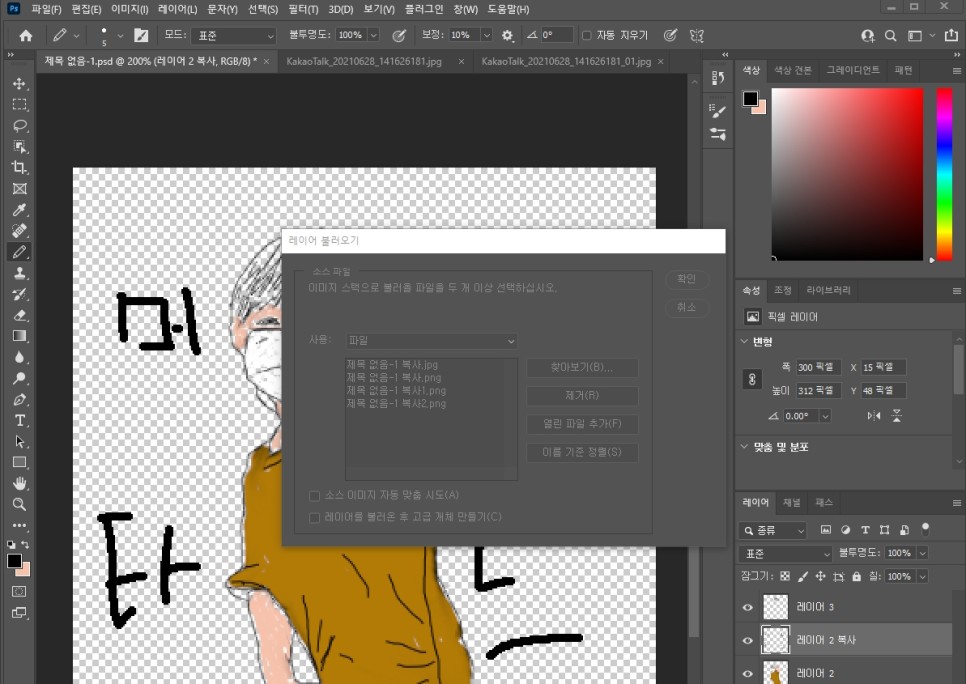
안녕하세요. 그 남자입니다. 학생들은 여름방학을 맞아 캐릭터 공모전이나 취미생활로 <나만의 이모티콘 그리기>를 하고 싶을 때가 있어요. 물론 전문가분들은 어렵지 않겠지만 저처럼 갈퀴를 가진 친구들은 아무래도 이모티콘 그리기가 어려울 수 있어요 그래서 오늘은 좀 더 간단하게 카카오톡 이모티콘 만드는 방법을 얘기를 해보도록 하겠습니다 단, 오늘은 제가 간단하게 만들었기 때문에 조금 결과가 애매해 보여도 이해해 주세요.
포토샵을 쓰겠습니다 최신 버전의 한글판을 이용합니다. 옆 사람들의 눈높이에 맞춰서 얘기를 해볼게요 저도 초보이기 때문에 어렵지 않은 방법을 이야기하기 때문에 쉽게 따라 할 수 있을거에요.
학생들은 포토샵을 포함한 다양한 20여 가지 앱을 60% 이상 할인된 가격으로 사용할 수 있습니다. 무료 7일 체험판도 제공되오니 한번 사용하세요! 혹시 없으신 분들은 하단의 링크를 통해 크리에이티브 클라우드 다운로드가 가능하오니 많은 이용 바랍니다.
<크리에이티브 클라우드 다운로드>

- 먼저 포토샵 파일을 엽니다.
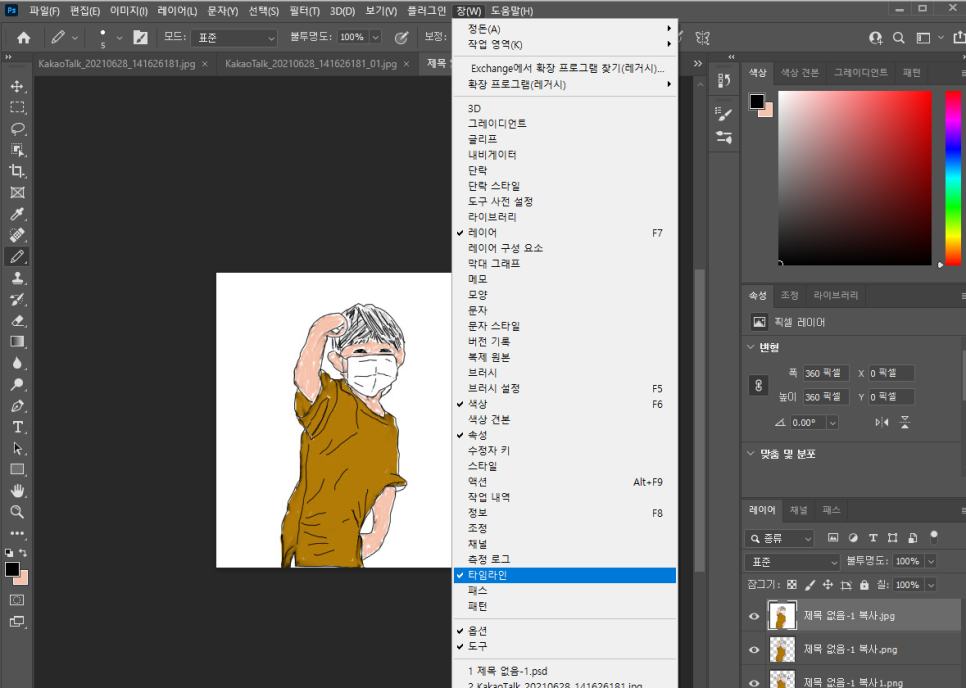
당연히 새로 만들기를 눌러주셔야죠(그 이유는 하단에 있습니다.) )
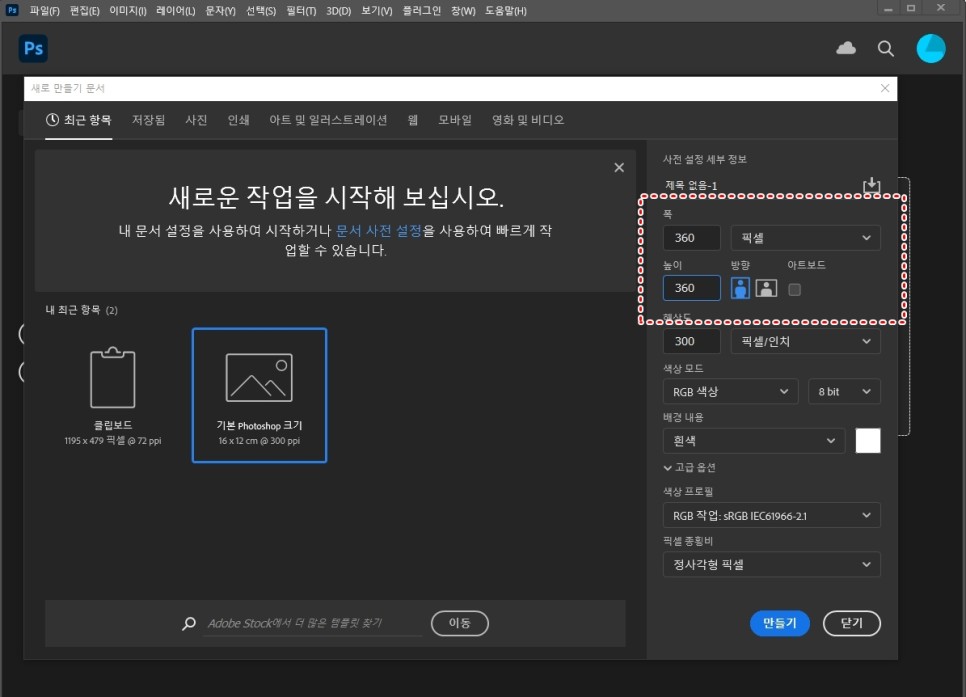
카카오톡 이모티콘을 만들려고 하거나 직접 만들기 위해서 고민할 필요가 있는 것은 <사이즈>입니다. 플랫폼마다 크기가 다르기 때문입니다. 카카오톡의 경우 <360X360 사이즈>로 구성되어 있습니다. 너무 크면 용량이 커지고 너무 작으면 가독성이 떨어지죠? 보통은 300px 이상에서 대략 500px 이하로 정사각형 크기로 만드는 것이 중요한 부분입니다.
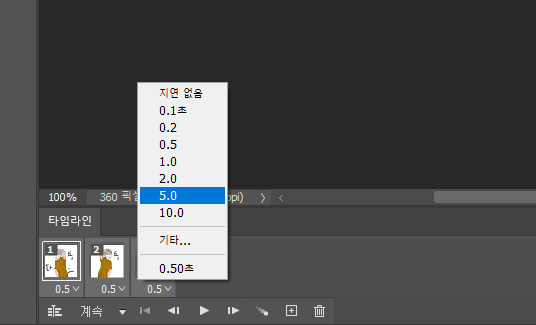
3. 저는 360x360px사이즈로 해봤습니다.
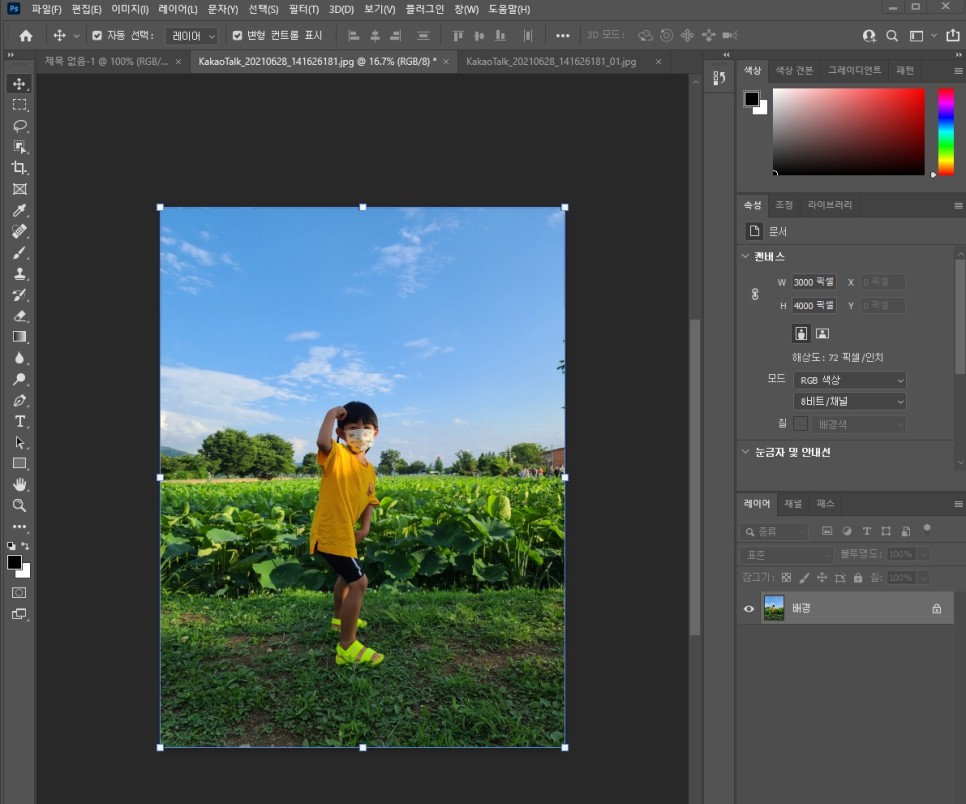
우선 저희가 먼저 해야 할 일은 <사진>을 불러오는 겁니다. 이웃 분이 <혼자서도 척척 캐릭터를 그릴 수 있을 정도의 솜씨>를 가지고 있다면 정말 좋겠지만 그림의 ‘저’자 근처에도 갈 수 없는 분이라면 아무래도 ‘따라 그리는 것’이 가장 현명하기 때문입니다. ” 펜툴’을 이용해도 되는데, 저는 오늘 <브러쉬>로 창작 욕구를 만들어 보려고 합니다.
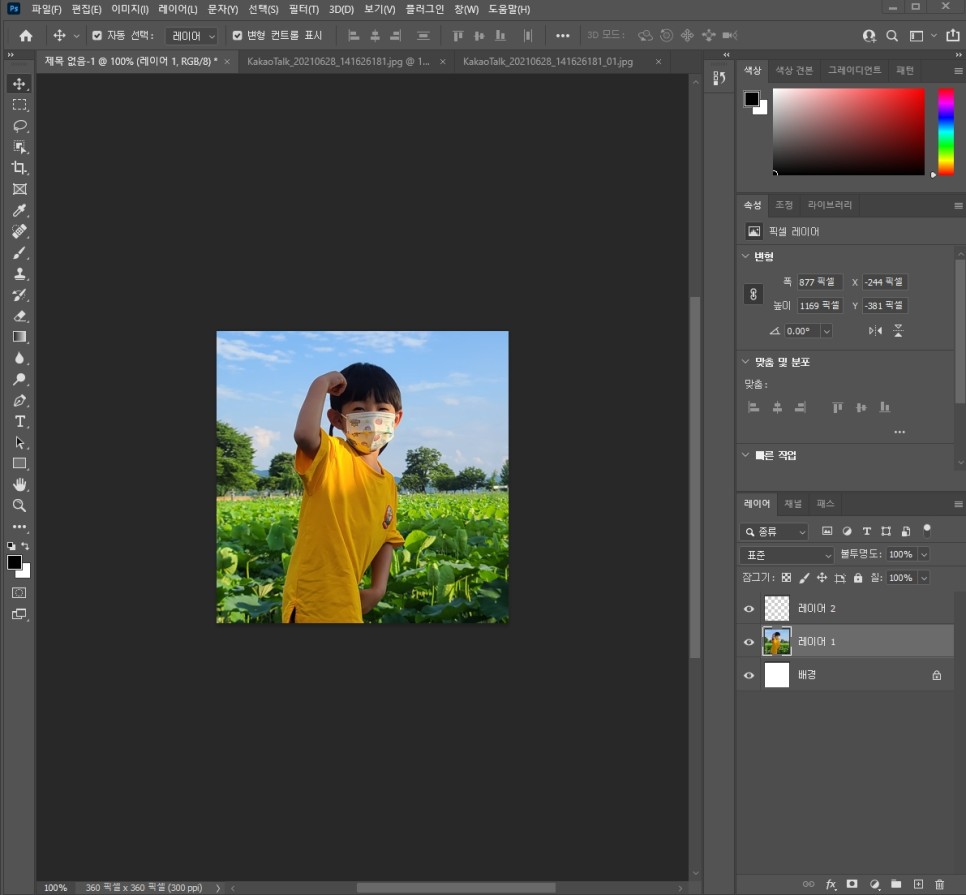
저를 꼭 닮고 잘생긴 아들의 사진을 먼저 불러오겠습니다.5. 컨트롤 + a버튼으로 전체 선택하고 컨트롤 + c를 눌러 복사합니다.
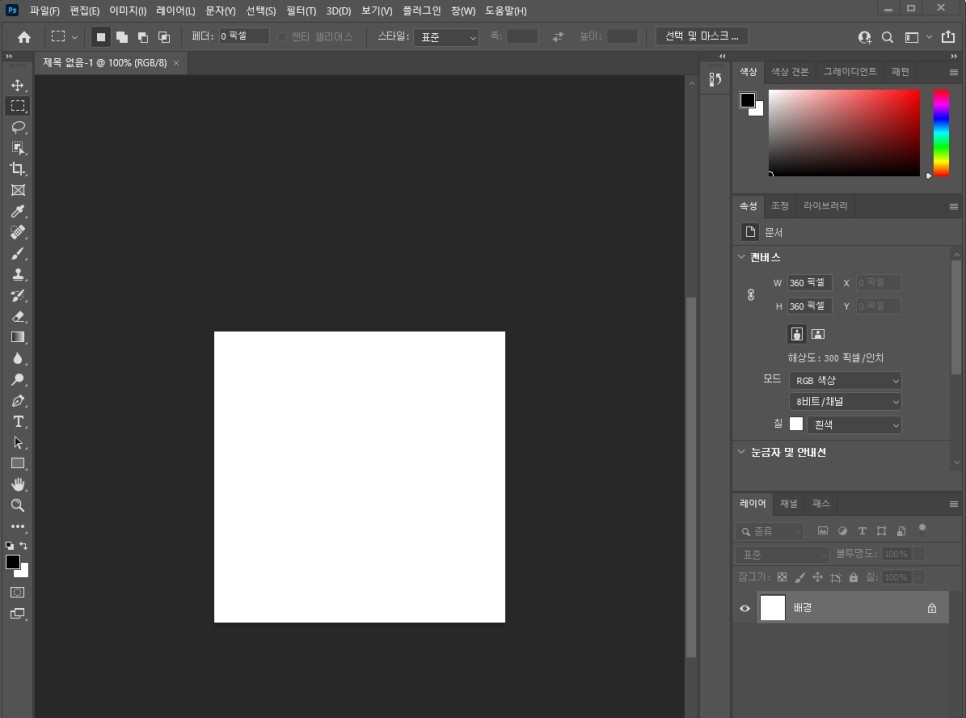
그리고 정사각형의 새로운 디자인 파일로 붙여넣습니다.7. Ctrl + t를 눌러 선택한 후 모서리를 잡고 그렇게 사이즈를 정렬시켜 줍니다.
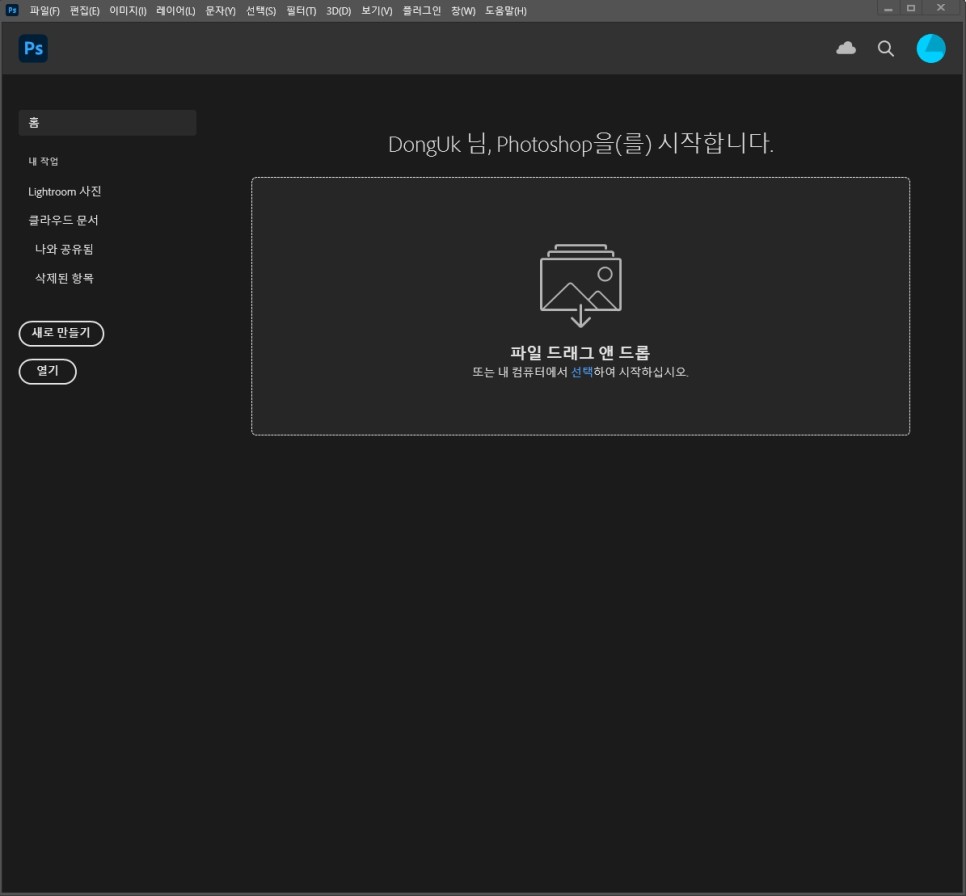
이 상태에서 오른쪽 하단의 <레이어 추가>를 눌러 줍니다. 9. 그리고 새로운 레이어가 가장 상단에 갈 수 있도록 준비하십시오.

10. 이 상태에서 칠할 그림 레이어를 클릭하여 불투명도를 약 20-40% 사이에 부여합니다.11. 불투명도는 그냥 취향이니 따라할 수 있을 만큼 조금 불투명하게 조절해주세요.
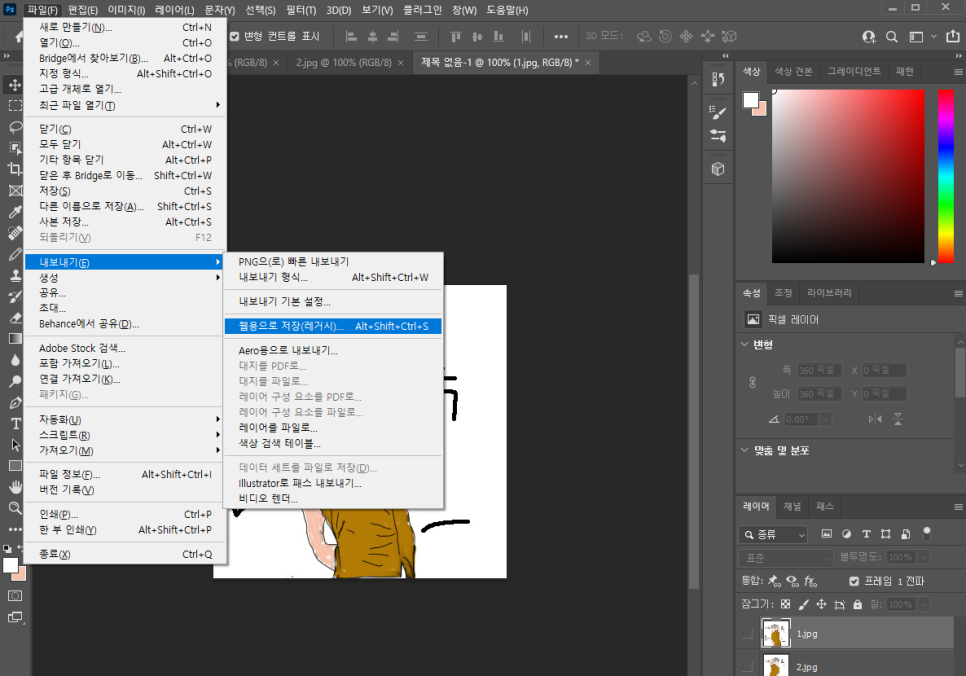
12. 따라서 그려야 하기 때문에 화면을 확대해서 200-300% 크게 선택했습니다.
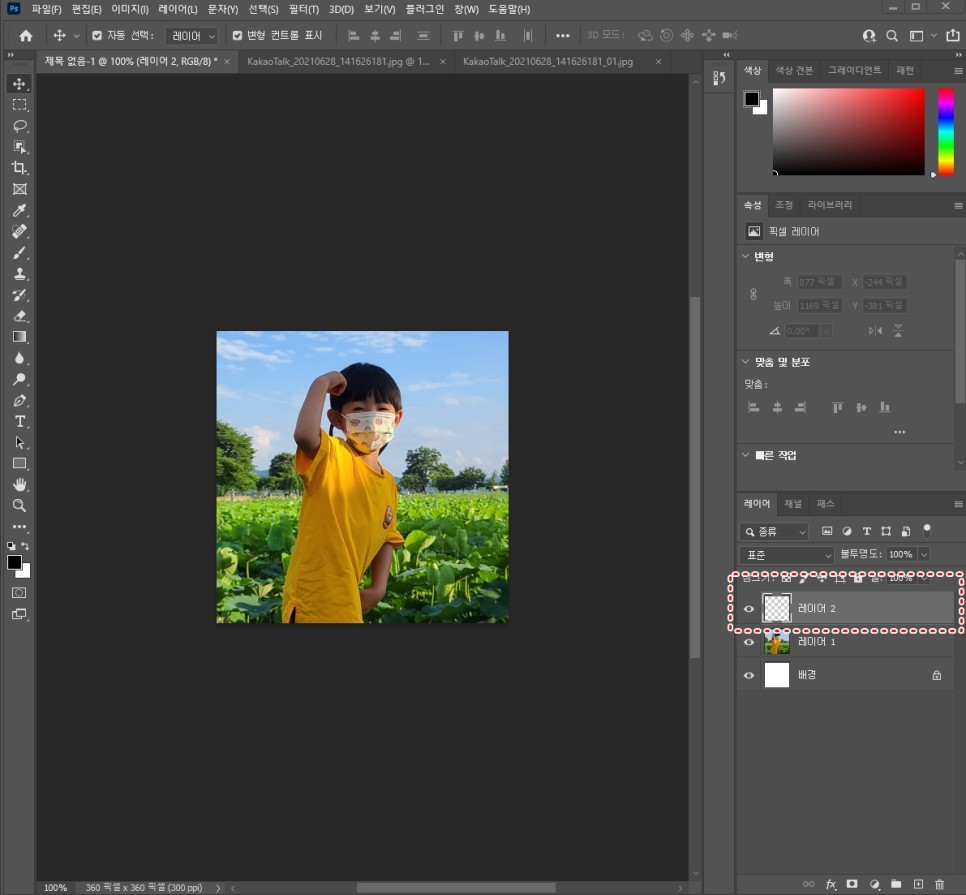
13. 브러쉬를 선택합니다.14. 브러시는 가장자리가 뚜렷한 브러시를 선택합니다.15. 그리고 크기는 약 2-3px로 선택하십시오.
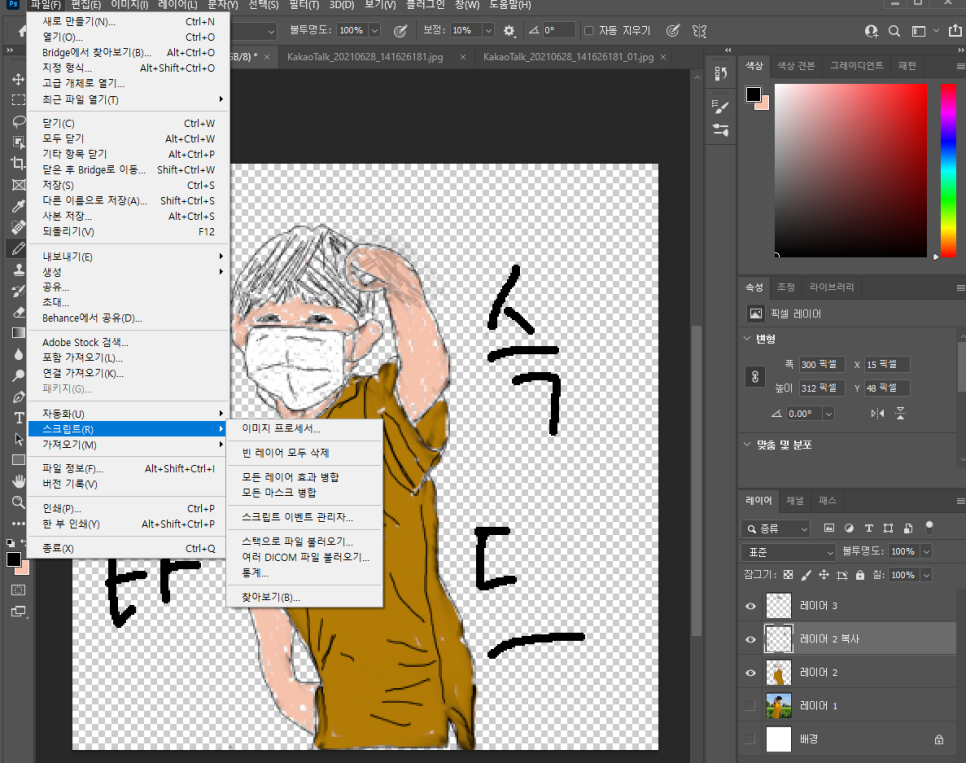
16.브러쉬색상은 검정색으로 하셔도 되고 취향에 따라 선택해주세요그리고 끝에서부터 따라 그려주시면 감사하겠습니다 이제 천천히 하면 돼요.
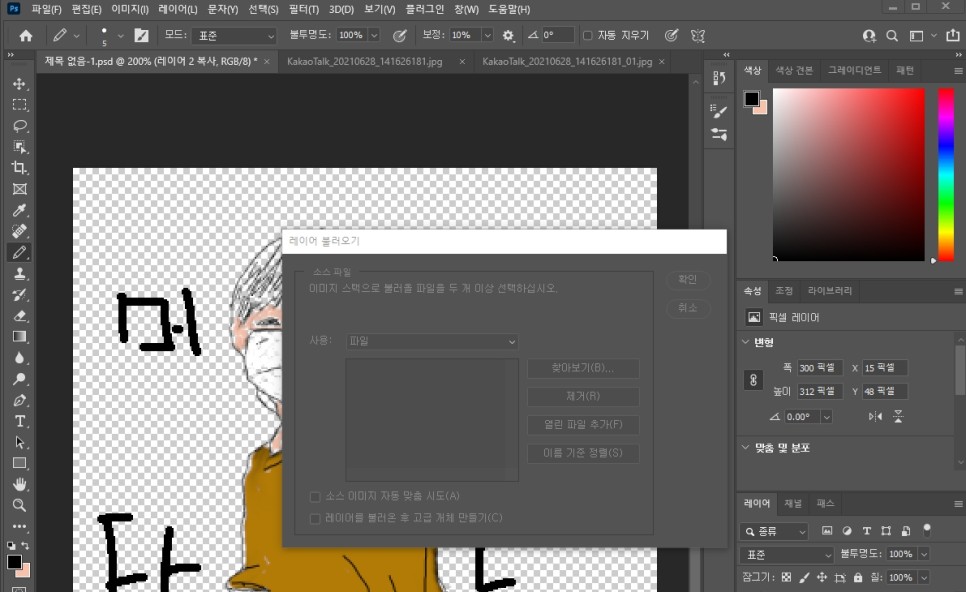
18. 중간중간 보시면서 잘 따라 그리고 있는지 확인하시는 것이 중요합니다.재능이 있는 분은 어렵지 않지만 갈퀴들은 아무래도 어렵기 때문입니다.

그리고 채색도 해줍니다. 채색할 때는 넓은 면의 브러쉬 크기를 4-5 정도로 하셔도 됩니다.21. 가장자리만 조심스럽게 발라주시는 형태로 가는 것이 좋습니다.


23.또 브러시로 옷의 주름이나 명암 등을 조절하면 더 그럴듯하게 변해가는 이모티콘을 볼 수 있습니다.
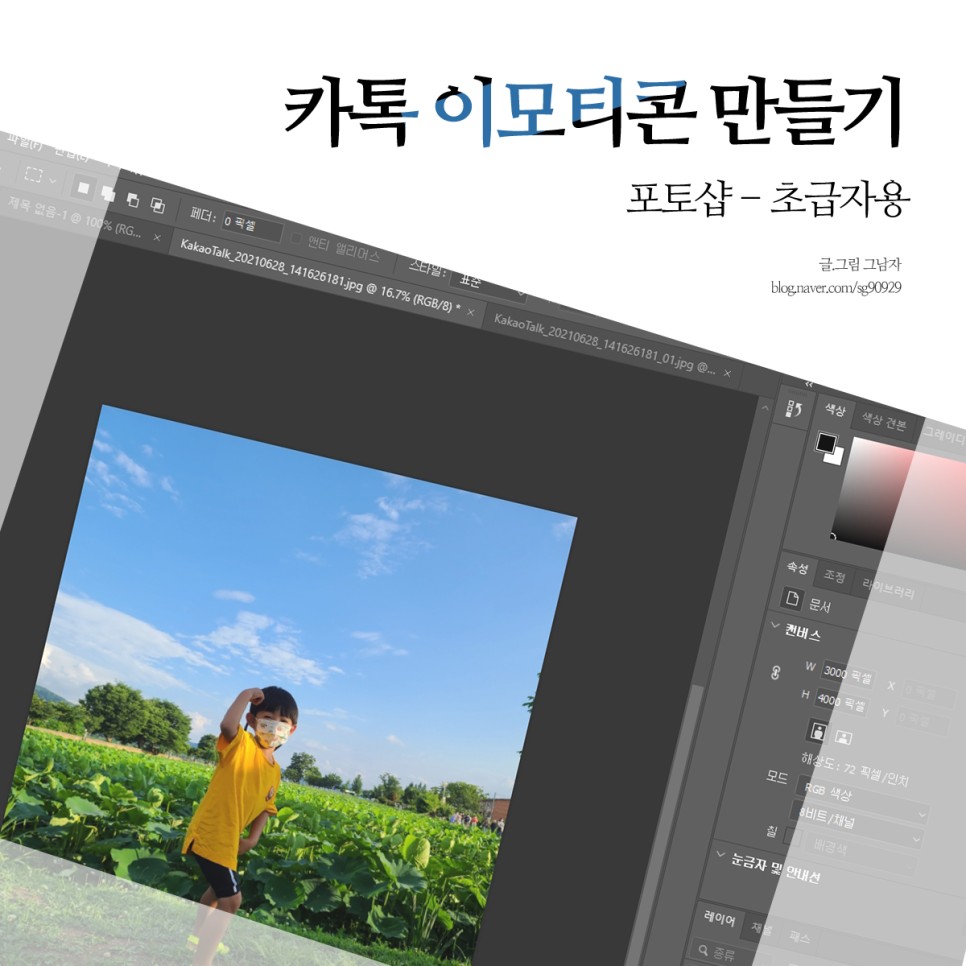
24. 네 앞으로는 더 화려한 이모티콘 만들기가 될 것 같습니다
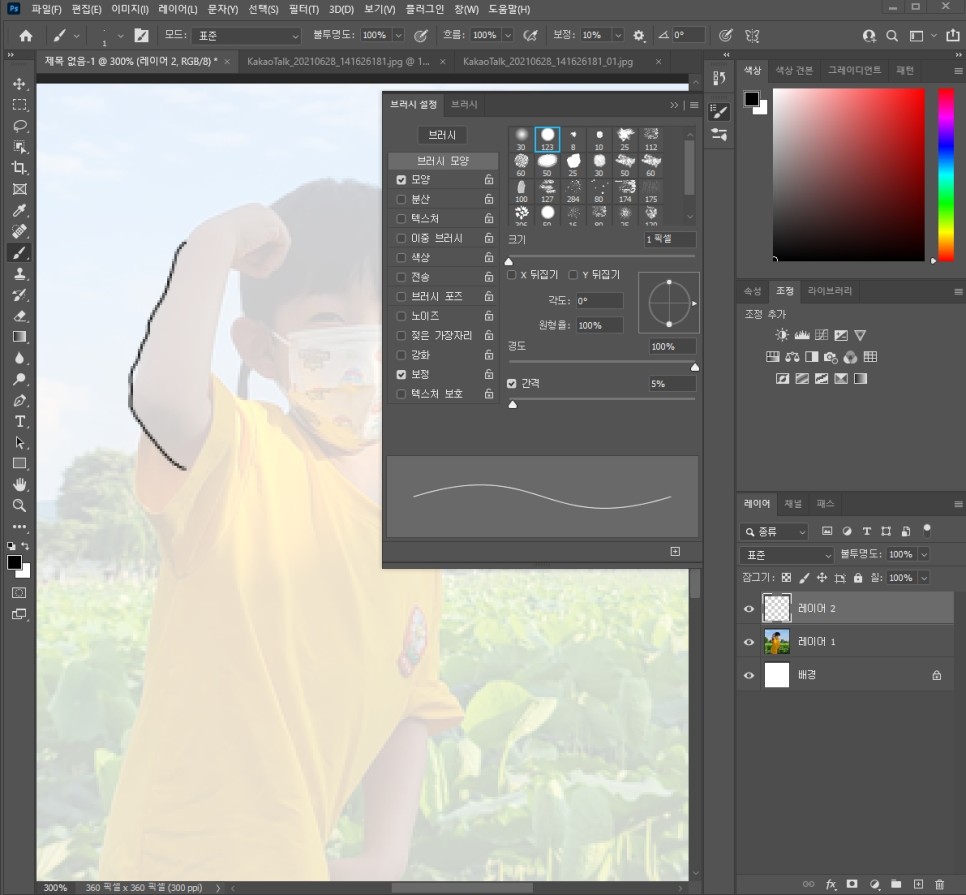
25.어색할 수도 있으니까 글자도 넣어주세요

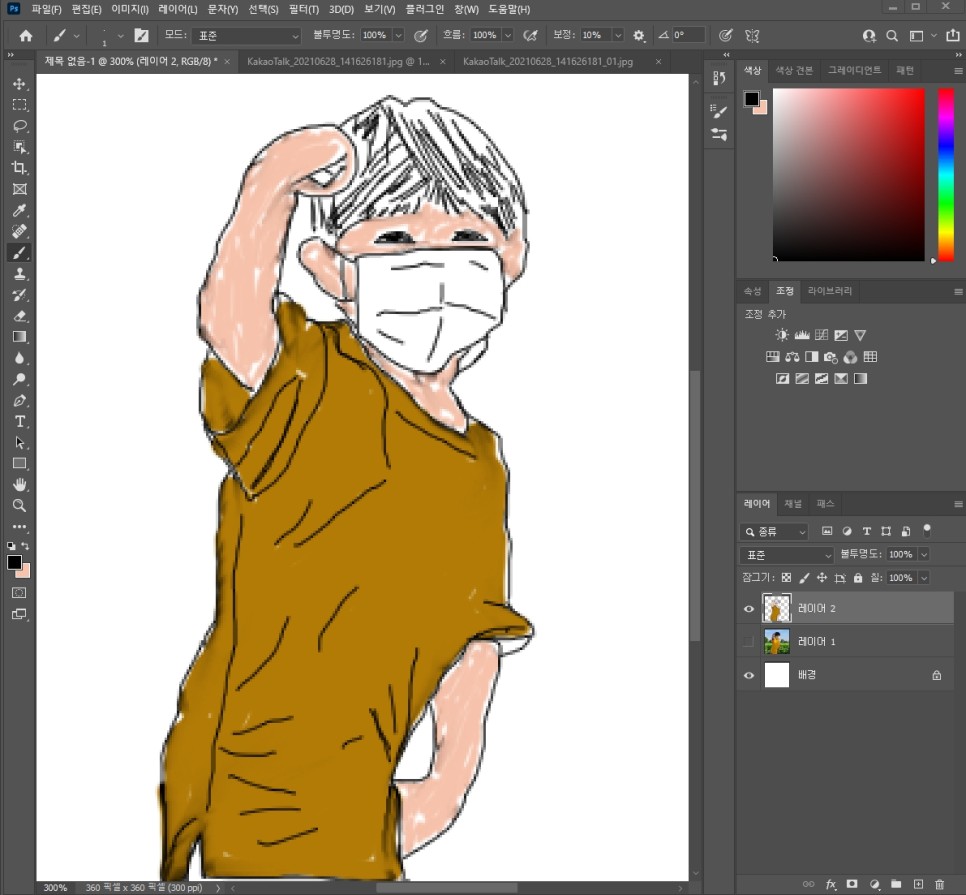
27. 앞으로는 움짤을 만들기로 하고 움직이는 이모티콘을 만들고 싶습니다.28. <파일-스크립트-스택으로 파일 가져오기>를 선택하십시오.
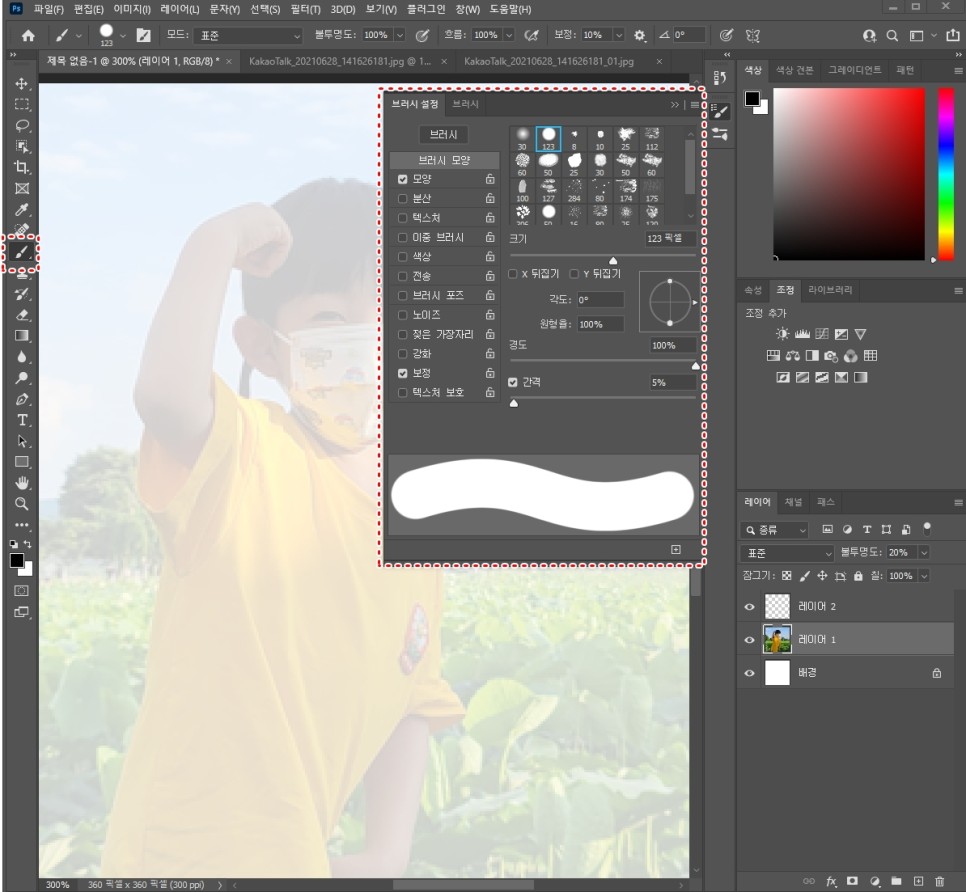
그리고 파일을 불러와 주세요 만들어 놓은 사진 몇 장을 가져오시면 됩니다

30. 저는 총 3장으로 만들었습니다. 31.말하지 말 것 1장, 머슬까지 쓴 1장, 머슬타드 쓴 2장 등 총 3장입니다.
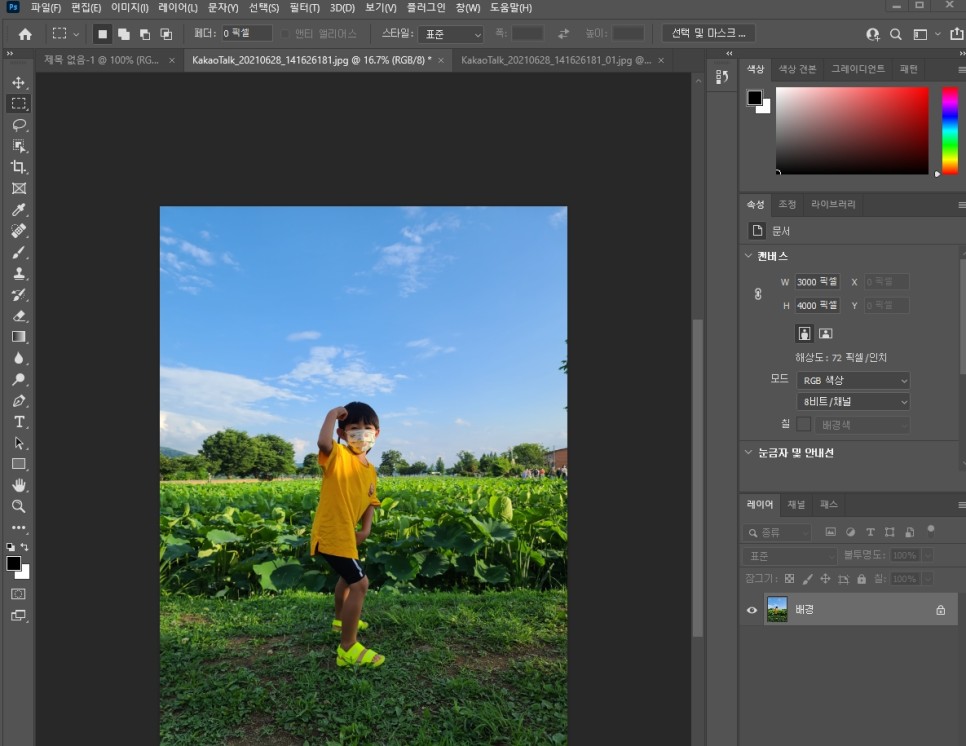
그리고 첨부해서 불러오시면 그렇게 몇장 선택하신걸 확인하시는게
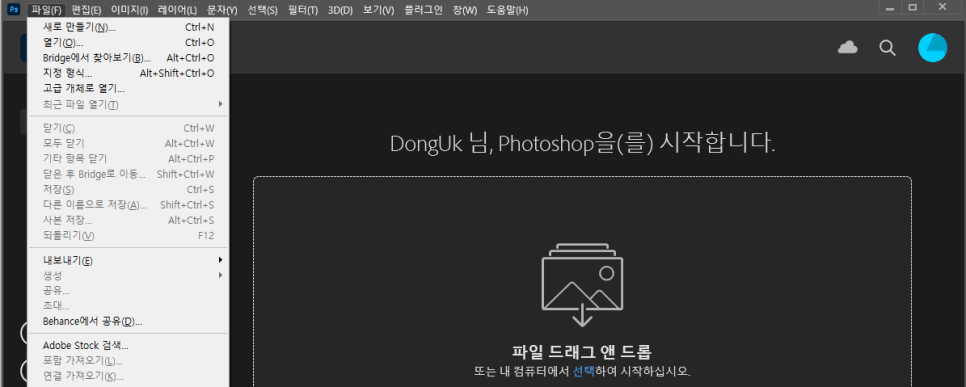
33. 이 상태에서 <윈도우 타임라인>을 활성화하세요.
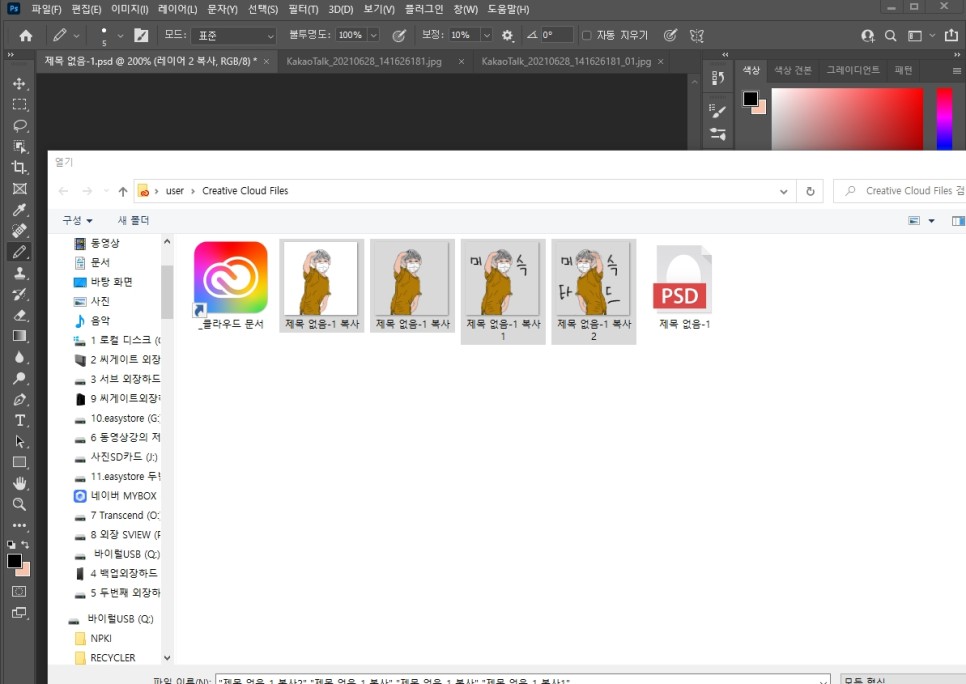
34. 그리고 타임라인의 오른쪽 상단에 있는 메뉴중 <레이어로 프레임 만들기>를 누르세요.
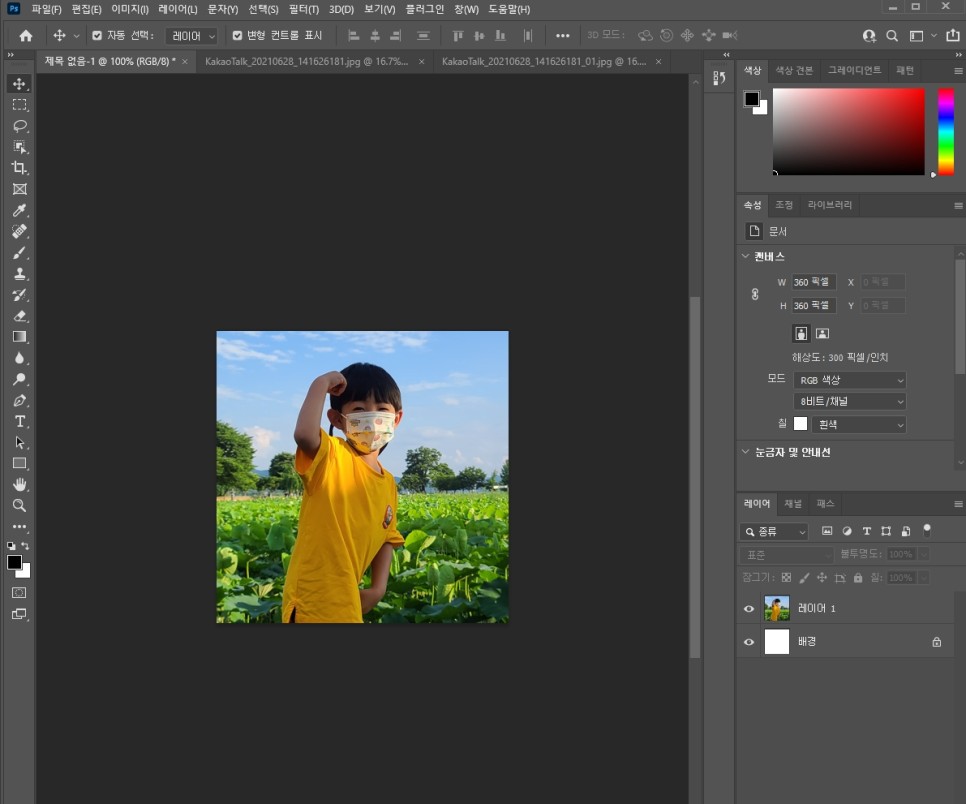
35. 사진 시간은 0.5 정도로 잡아주시면 됩니다.36. 통상 시간은 0.2-0.5 선택을 하는 것이 가장 무난합니다.
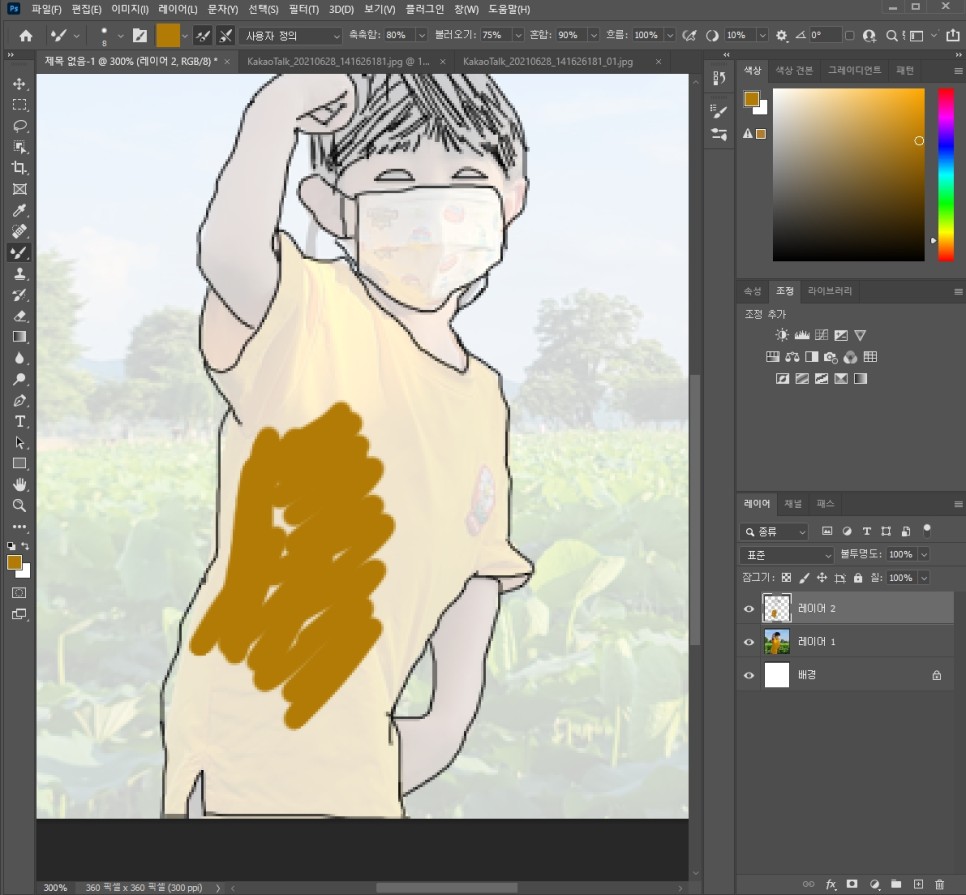
37.그리고 <파일-익스포트-웹용으로 저장>을 선택해주세요.
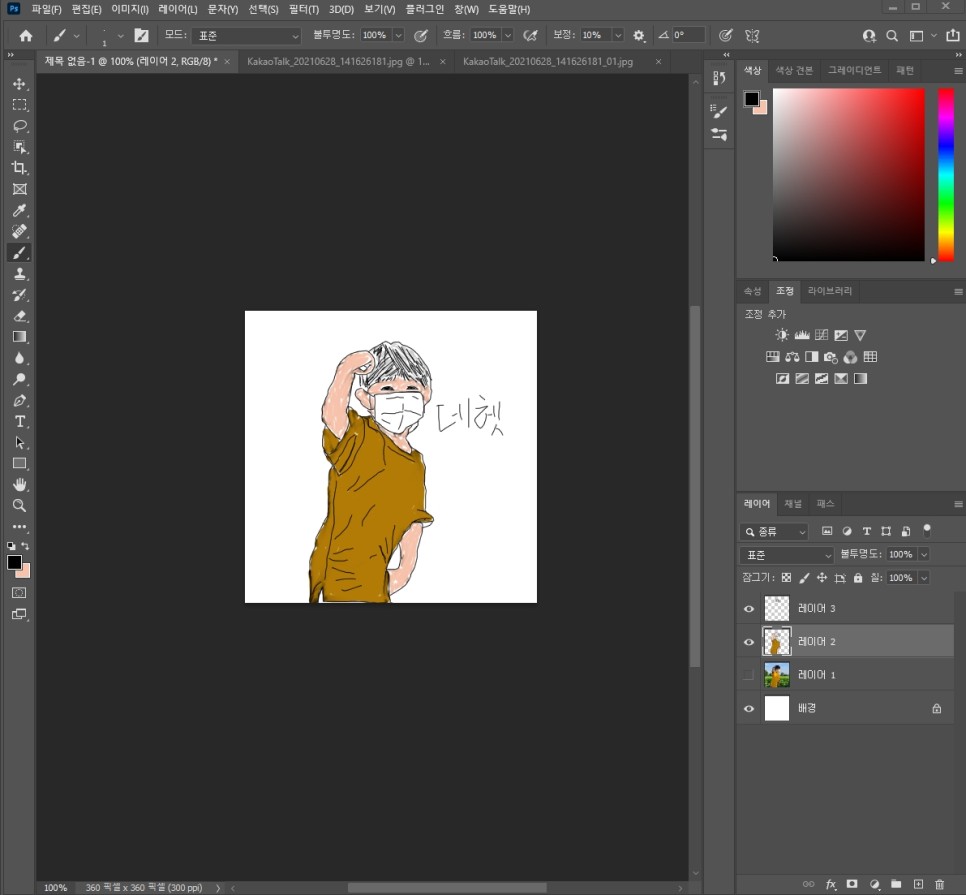
38. 마지막으로 저장까지 하면 최종 이모티콘 만들기가 완료됩니다.
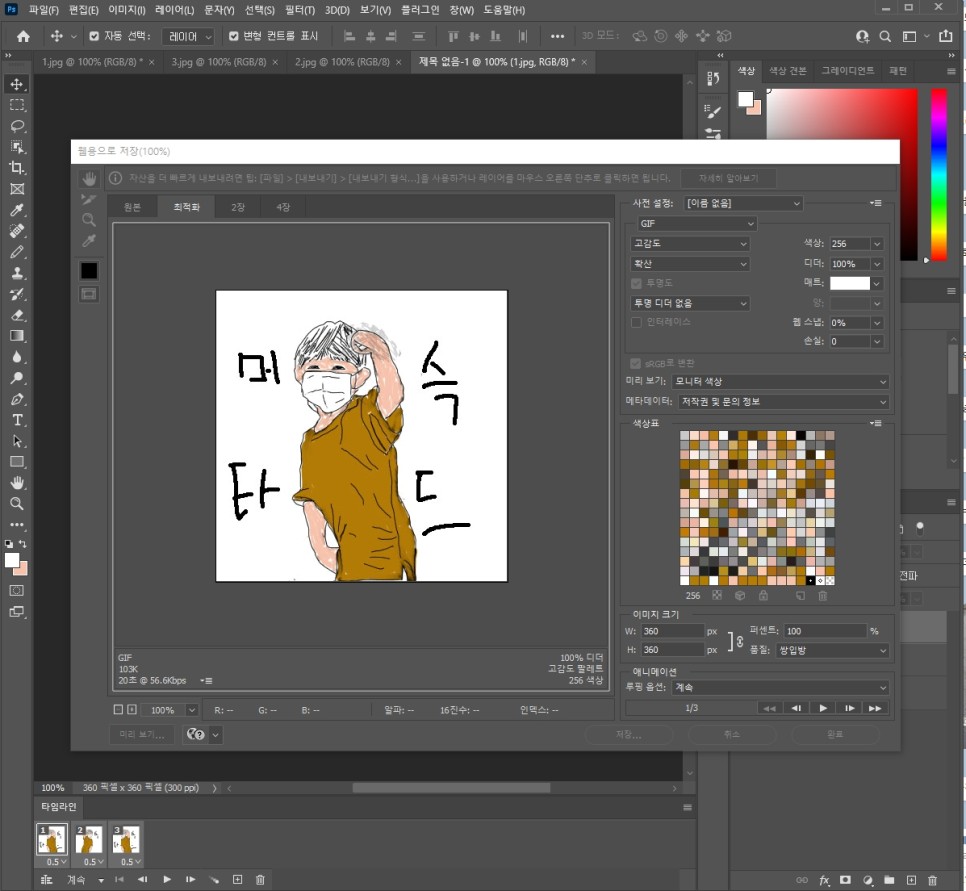
39. 이렇게 제가 만든 조금 부족하지만 그래도 마음에 드는 이모티콘 만들기에 성공했습니다.포토샵은 여러 가지 기능이 있어요. 그중에서도 오늘 말씀드린 방법은 사실 약간의 센스는 필요한 영역이긴 합니다. 요즘이모티콘은잘그려야한다기보다개인의창의성이나일상에서편리하게활용되는것으로유명합니다. 그래서 많은 분들이 도전할 수 있을 것 같아요 필터나 색감, 합성의 경우 방법만 알면 더 잘 만들 수 있으므로 참고해 주십시오. 그럼 오늘도 좋은 하루 되시길 바라면서 따라해보세요. 이상으로 마치겠습니다. 감사합니다。
학생들은 할인을 받아 크리에이티브 클라우드의 다양한 앱을 경험해보세요!
<크리에이티브 클라우드 다운로드>
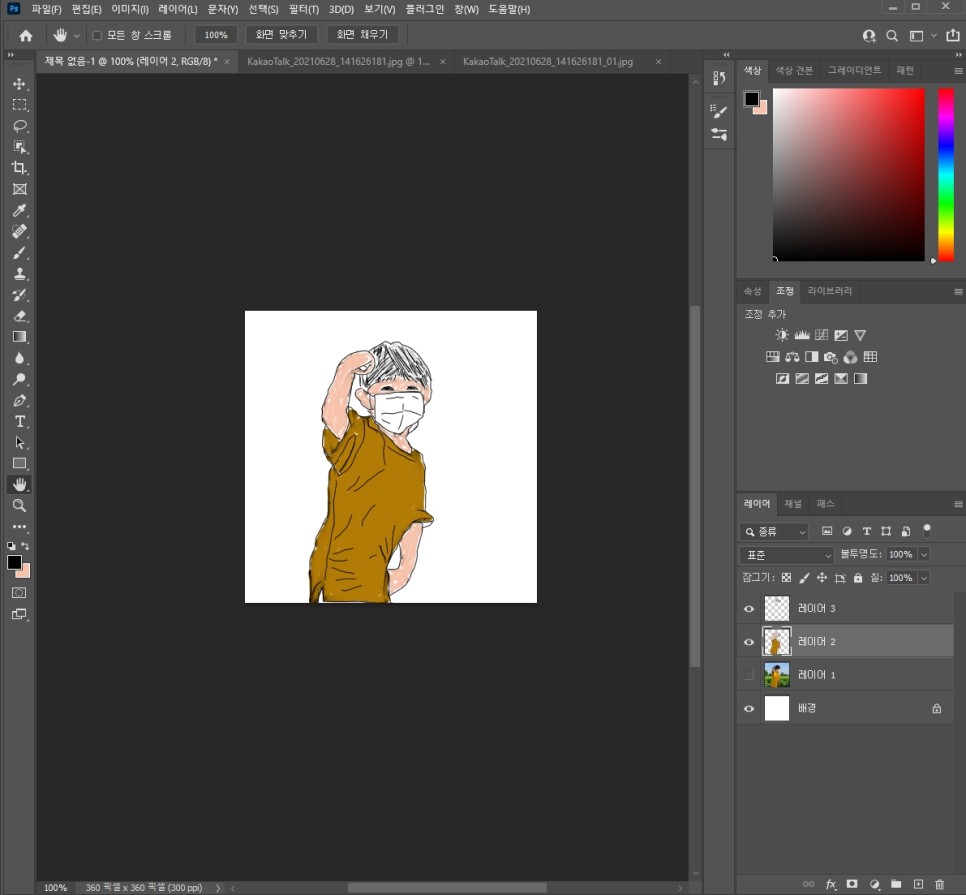
![[원데이클래스] 일산비누공방 해윰공방 버블바만들기클래스 [원데이클래스] 일산비누공방 해윰공방 버블바만들기클래스](https://d1x9f5mf11b8gz.cloudfront.net/class%2F20220601%2F728ad5a3-c03d-4ccc-b53d-edbac31da337.jpg)
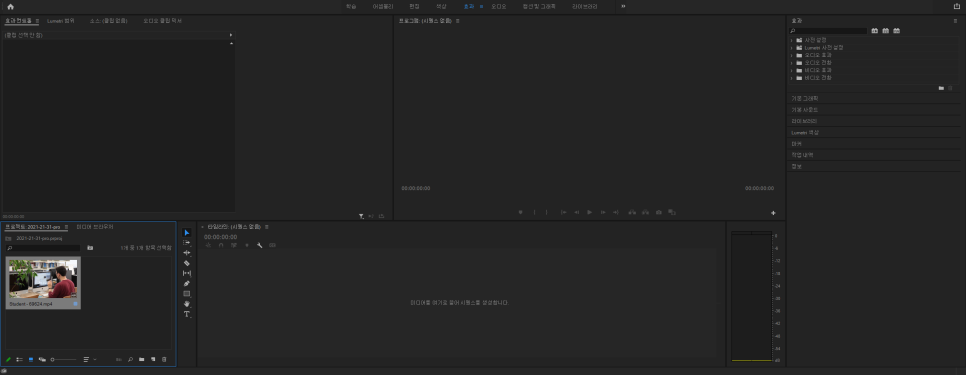
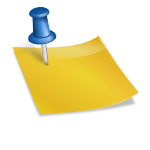
.jpg?type=w800)